Kurz und Knapp
- 1. Treiber installieren
- 2. Windows-Updates machen
- 3. Installation von benötigten Programmen
- 4. gesicherte Daten und Settings importieren
Quelle: pixabay.com
 Nach der hoffentlich stressfreien und erfolgreichen Neuinstallation von Windows kommen wir zum Einrichten des Betriebssystems. An dieser Stelle zahlt sich die im ersten Teil empfohlene Vorbereitung für die Neuinstallation - in Kombination mit unserer Checkliste - aus und erspart viel Zeit. Auch wenn diese Vorbereitungen nicht durchgeführt wurden, kann die Checkliste als allgemeine Stütze verwendet werden, welche Treiber und Programme auf das neue Windows zu installieren sind. Die Reihenfolge ist dabei jedoch nicht ganz unwichtig.
Nach der hoffentlich stressfreien und erfolgreichen Neuinstallation von Windows kommen wir zum Einrichten des Betriebssystems. An dieser Stelle zahlt sich die im ersten Teil empfohlene Vorbereitung für die Neuinstallation - in Kombination mit unserer Checkliste - aus und erspart viel Zeit. Auch wenn diese Vorbereitungen nicht durchgeführt wurden, kann die Checkliste als allgemeine Stütze verwendet werden, welche Treiber und Programme auf das neue Windows zu installieren sind. Die Reihenfolge ist dabei jedoch nicht ganz unwichtig.
1. Installation der Treiber
Die Treiber sollten keinesfalls wahllos installiert werden, sondern am besten in der Reihenfolge, wie sie die Checkliste vorgibt. Also zuerst den Treiber für den Chipsatz, dann die Grafik-, Soundkarten-Treiber und so weiter. Der gelegentlichen Anfrage zum Neustarten des PCs nach Installation eines Treibers sollte ruhig nachgegangen werden. Aktuelle Treiber können bei den jeweiligen Herstellern der Hardware oder in der Download-Rubrik von ComputerBase gedownloadet werden.
Quelle: Checkliste als Download
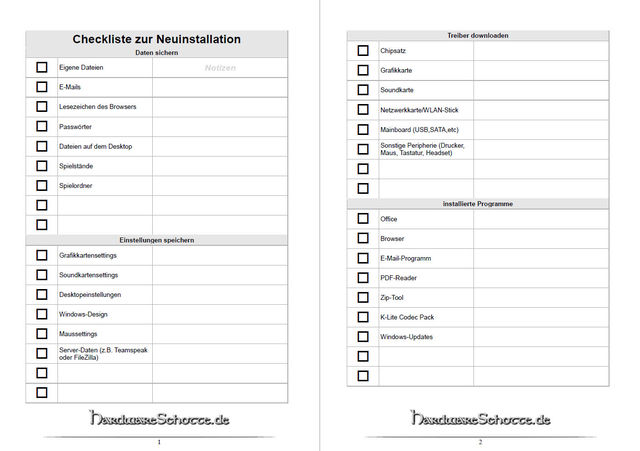
2. schnelles Windows-Update
Damit das Updaten des Betriebssystems nach der Neuinstallation schneller geht, können bei WinFuture Update-Pakete für verschiedene Windows-Versionen runtergeladen werden. Je nach Geschwindigkeit des Computers dauert das Updaten ungefähr 30 Minuten. Es kann aber auch mal länger dauern. Während der Installation kann der PC jedoch nur partiell genutzt werden, da dieser zum Abschließen der Updates gelegentlich neustarten muss. Auf diese Weise ist dein Betriebssystem auf einen Schlag Up-To-Date.
Für ein direktes Update auf Windows 10 kann das Programm GetWindows10 von Microsoft - durch einen Klick auf "Jetzt aktualisieren" - verwendet werden. Allerdings ist das Update auf Windows 10 nur noch bis Ende Juli kostenlos möglich.
3. Installieren der Programme
Welche Programme auf das neue Windows installiert werden sollen, hängt natürlich stark von dem jeweiligen Nutzer ab. Eine mögliche Auswahl sind ein Office-Programm, ein Browser, ein E-Mail-Programm, ein PDF-Reader, ein Zip-Tool und K-Lite Codec Pack. Natürlich ist diese Liste individuell anpassbar.
4. gesicherte Einstellungen & Daten einfügen
Zum Abschluss des Einrichtens darf selbstverständlich nicht das Importieren des Backups und der eigenen Settings für die Grafik- und Soundkarte, sowie das Einstellen des Windows-Desktops fehlen. Ähnlich wie das Exportieren der Daten funktioniert bei den meisten Programmen auch das wieder Importieren. Mit MozBackup können zum Beispiel die abgespeicherten Daten auch wieder in Firefox und Thunderbird eingefügt werden. Eine Anleitung für das Importieren von E-Mails, Kontakten und so weiter bei Outlook ist hier zu finden. Die restlichen gesicherten Dateien, wie Eigene Dateien und Spielstände werden einfach wieder in die gleichen Ordner kopiert, aus denen sie stammten. Falls der Ordner noch nicht vorhanden ist, sollte zum Erstellen der Ordner die Anwendung einmal gestartet werden. Befindet er sich in den AppData, müssen die versteckten Dateien zuerst sichtbar gemacht werden, damit dieser angezeigt wird:
- Unter Windows 8 und 10 ist diese Option über den Reiter Ansicht in der Ordneransicht eines geöffneten Ordners zu finden unter "Ausgeblendete Elemente" oder Ein-/ausblenden → Ausgeblendete Elemente.
- Bei Windows 7 aktiviert man diese Option über Systemsteuerung → Darstellungen und Anpassungen → Ordneroptionen → Ansicht → Erweiterte Einstellungen → Ausgeblendete Dateien, Ordner und Laufwerke anzeigen.
Windows-Neuinstallation
Teil 1: Datensicherung & Vorbereitung
Teil 2: Installation des Betriebssystems
Teil 3: Einrichten des Betriebssystems